Jak změnit písmo v Google Chrome

Webový prohlížeč Google Chrome poskytuje způsob, jak změnit písma, která používá. Naučte se, jak nastavit písmo podle svých představ.
Google Chrome může někdy selhat při stahování a ukládání souborů z internetu. Když k tomu dojde, na obrazovce se mohou objevit různé chybové kódy. Jedna taková chyba je tato: Stahování se nezdařilo – Systém je zaneprázdněn .
Chyba znamená, že se prohlížeči nepodařilo uložit soubor do vašeho počítače. Pokud jste na této stránce, pravděpodobně hledáte řešení, jak se této chyby zbavit.
Pokud se jedná pouze o dočasný problém, zrušte stahování a zkuste to znovu. Obnovte prohlížeč nebo jej zavřete a znovu spusťte. Možná je teď ta závada pryč. Zkontrolujte, zda Chrome může soubor stáhnout.
Jednou z rychlých metod, jak vynutit stažení, je použít jako možnost odkaz Uložit .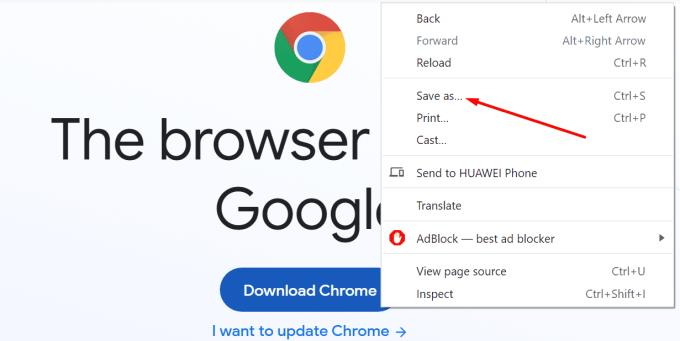
Namísto kliknutí na možnost Stáhnout nebo přímo na odkaz na soubor na něj klikněte pravým tlačítkem. Z kontextové nabídky vyberte možnost Uložit jako . Zkontrolujte, zda toto rychlé řešení vyřešilo váš problém se stahováním.
Pokud chyba přetrvává, zkuste změnit umístění stahování. Pokud se například pokoušíte stáhnout soubor ze složky Stažené soubory, stáhněte si jej místo toho na plochu.
Ujistěte se, že vaše rozšíření nezasahují do procesu stahování. Některá rozšíření, jako jsou blokovače reklam a rozšíření ochrany osobních údajů , často narušují skripty webových stránek, které navštěvujete. To může také vést k problémům se stahováním.
Klikněte na nabídku prohlížeče a vyberte Další nástroje .
Poté klikněte na Rozšíření .
Pomocí posuvníku vypněte všechna rozšíření.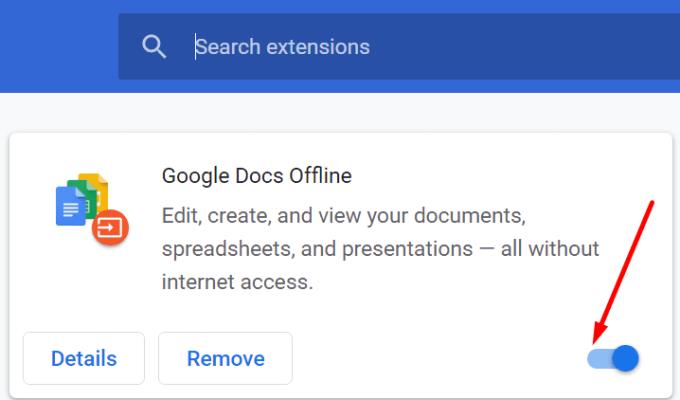
Mimochodem, pokud si všimnete jakýchkoli podezřelých rozšíření, zcela je odstraňte.
Stahování může blokovat i vaše mezipaměť. Vymažte data mezipaměti , restartujte prohlížeč a zkuste to znovu.
Klikněte na nabídku prohlížeče a přejděte do Historie .
Znovu vyberte Historie .
Poté klikněte na Vymazat údaje o prohlížení .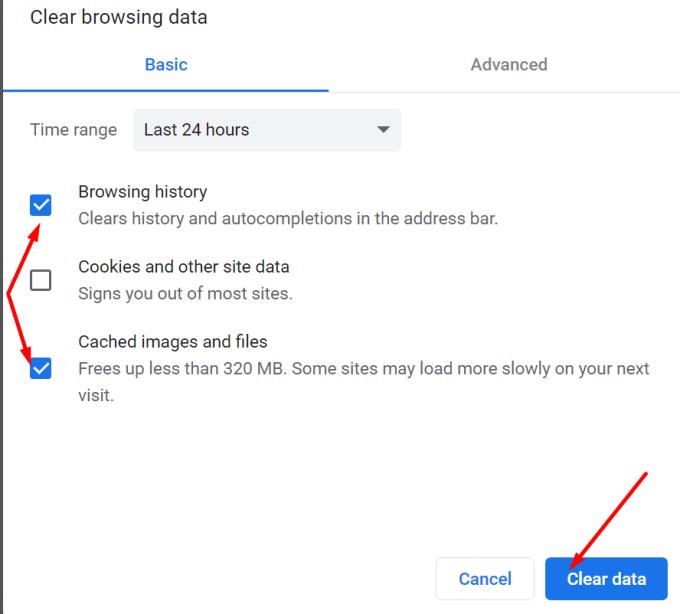
Vyberte časové období a zaškrtněte políčka Historie procházení a Obrázky a soubory v mezipaměti .
Zavřete Chrome a znovu jej spusťte.
Také se vraťte do nabídky prohlížeče a vyberte Nápověda . Kliknutím na O Google Chrome zkontrolujte, zda je k dispozici novější verze prohlížeče. Nainstalujte jej a restartujte prohlížeč.
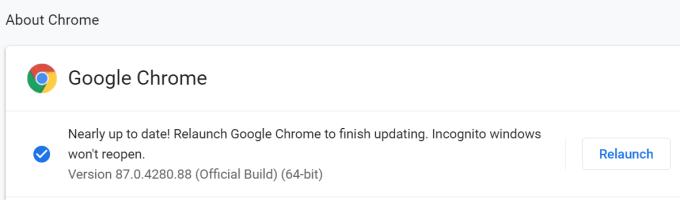
Pokud stále nemůžete soubor stáhnout, zkuste resetovat prohlížeč. Přejděte do Nastavení a do vyhledávacího pole zadejte „resetovat“. Poté klikněte na Obnovit nastavení na původní výchozí hodnoty .

Restartujte Chrome. Pokud problém přetrvává, otevřete Ovládací panely, přejděte na Programy a funkce a vyberte Odinstalovat program . Vyberte Chrome a stiskněte tlačítko Odinstalovat .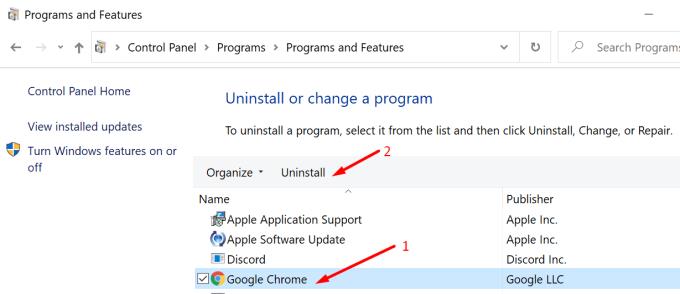
Restartujte váš počítač. Poté přejděte na oficiální web Google Chrome a stáhněte si prohlížeč znovu.
Pokud nic nefungovalo, zkuste problémový soubor stáhnout pomocí jiného prohlížeče.
Webový prohlížeč Google Chrome poskytuje způsob, jak změnit písma, která používá. Naučte se, jak nastavit písmo podle svých představ.
Máte Amazon Fire a přejete si nainstalovat Google Chrome? Naučte se, jak nainstalovat Google Chrome pomocí APK souboru na Kindle zařízeních.
Zjistěte, jak se vypořádat s chybou “Aw, Snap!” v prohlížeči Chrome. Seznam účinných metod k opravě této chyby a přístupu na požadované stránky.
Změňte výchozí motiv Google Chrome a dejte prohlížeči nový vzhled podle těchto kroků přátelských k začátečníkům.
Udržujte cache v prohlížeči Google Chrome vymazanou podle těchto kroků.
Zjistěte vše o režimu PIP v Google Chromu a jak ho aktivovat a užívat si sledování videí v malém okně obrázku v obrázku, stejně jako můžete zažít na svém televizoru.
Zjistěte, jak vyřešit běžný problém, kdy se obrazovka bliká v prohlížeči Google Chrome.
Google Chrome je zdaleka nejpopulárnějším prohlížečem na světě. Zjistěte, jak jej nastavit jako výchozí prohlížeč v systému Windows 11.
Útržkovité programy a únosci prohlížeče mohou měnit výchozí vyhledávač v Chrome. Naučte se, jak se zbavit vyhledávání Yahoo snadno a rychle.
Jak povolit nebo zakázat blokování vyskakovacích oken v prohlížeči Google Chrome.
Snadno obnovte poslední relaci v Microsoft Edge, Google Chrome, Mozilla Firefox a Internet Explorer. Tento článek obsahuje podrobné kroky pro všechny populární prohlížeče.
Pokyny krok za krokem pro úplnou odinstalaci Microsoft Edge z Windows 10. Zjistěte, jak to udělat jednoduše a bezpečně.
Jak odstranit hesla uložená ve webovém prohlížeči Google Chrome.
Pokud vám chyba status_breakpoint v prohlížeči Chrome brání v používání prohlížeče, opravte ji pomocí těchto metod odstraňování problémů.
Zabraňte zobrazování nepříjemných oznámení ve webových prohlížečích Edge, Chrome, Opera a Firefox.
Přečtěte si dva způsoby, jak rychle restartovat webový prohlížeč Google Chrome.
Chyba 400 prohlížeče Google Chrome je chyba klienta, ke které dochází v důsledku nesprávných požadavků, neplatné syntaxe nebo problémů se směrováním.
Pokud jste dostali upozornění na kritickou chybu v prohlížeči Google Chrome, pravidlo číslo jedna NENÍ kontaktovat falešnou podporu, protože nejde o nic jiného než o podvod.
Jak obnovit panel záložek Google Chrome, pokud zmizí.
V tomto kurzu se dozvíte, jak exportovat a přenášet uložená hesla ve webovém prohlížeči Google Chrome.
Objevte význam **Tung Tung Tung Sahur**, jedinečného symbolu **Ramadánu**, který spojuje muslimské komunity po celém světě. Ponořte se do tradic a kulturního významu tohoto fenoménu.
Objevte fascinující cestu od tradičního bubnu Bedug k modernímu filmu Tung Tung Tung Sahur od Dee Company. Zjistěte, proč tento film může být přelomový!
Objevte, proč je **Tung Tung Tung Sahur** na TikToku tak populární. Je to vtipné, nebo děsivé? Podívejte se na analýzu tohoto virálního trendu a jeho přitažlivosti!
Objevte, jak meme Tung Tung Tung Sahur spolu s umělou inteligencí (AI) přetváří internetovou kulturu. Zjistěte, proč tento virální fenomén fascinuje miliony lidí po celém světě!
Zjistěte, jak TikTok proměnil píseň Tung Tung Tung Sahur v děsivý, ale vtipný trend. Prozkoumejte kreativitu komunity a dopad na sociální média!
Objevte fascinující spojení mezi **zvukem bedugu** a virálním **meme Tung Tung Tung**, které propojují kultury Indonésie a Malajsie. Ponořte se do historie a významu tohoto fenoménu.
Objevte **Hantu Tung Tung Tung Sahur 3D**, mobilní hru inspirovanou virálním meme. Zjistěte více o hře, jejích funkcích a proč si získala srdce hráčů po celém světě.
Objevte tajemství virálního meme Tung Tung Tung Sahur, které díky umělé inteligenci ovládlo Ramadán 2025. Ponořte se do příběhu tohoto fenoménu!
Objevte fascinující spojení tradičního **Ramadánu** a moderní internetové kultury **Brainrot** prostřednictvím fenoménu **Tung Tung Tung Sahur**. Ponořte se do jedinečného kulturního mixu!
Objevte fascinující příběh memu Tung Tung Tung Sahur, který se z TikToku stal globálním virálním hitem. Zjistěte, jak tento meme dobyl svět!

























